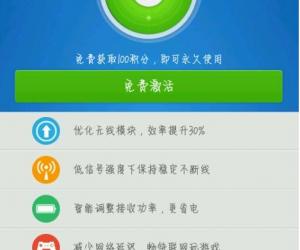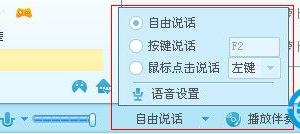IE11无法用迅雷下载怎么办 IE11怎么设置迅雷为默认下载
发布时间:2017-02-22 16:39:07作者:知识屋
IE11无法用迅雷下载怎么办 IE11怎么设置迅雷为默认下载 首先确保电脑安装了最新版的迅雷,下载安装到电脑上。
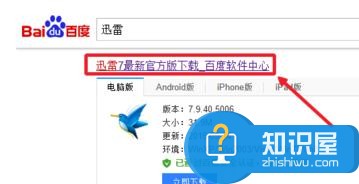
迅雷主界面中,点击这里的齿轮图标系统设置按钮,如图所示
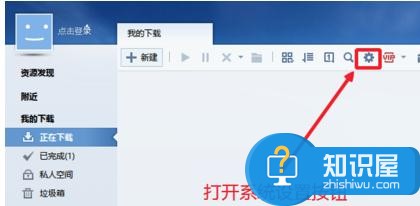
高级设置的更多设置界面,这里点击修复浏览器关联,点击这里按钮。
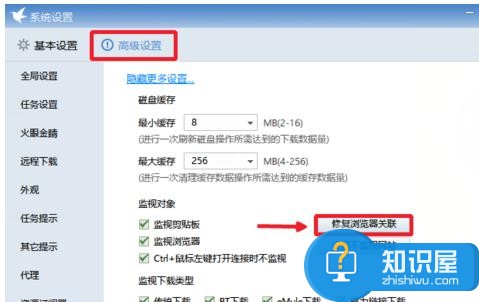
这时候打开电脑的IE11浏览器,界面中点击右上角的工具图标,管理加载项。
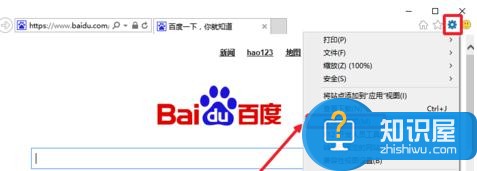
工具栏和扩展中,找到迅雷下载支持组件,然后点击下方启动按钮。
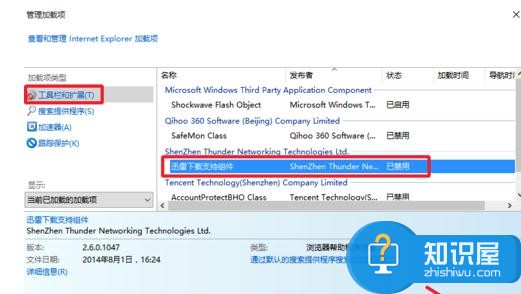
这样我们的设置基本完成,启用迅雷支持以后,现在可以下载一个试试。
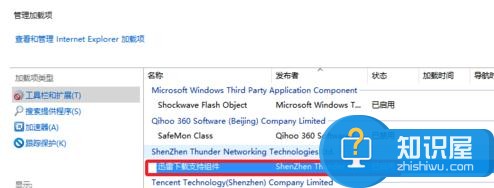
现在可以看到,用IE11下载工具的时候默认使用迅雷进行了下载。
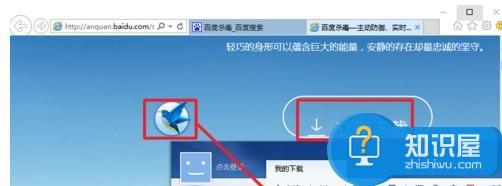
(免责声明:文章内容如涉及作品内容、版权和其它问题,请及时与我们联系,我们将在第一时间删除内容,文章内容仅供参考)
知识阅读
软件推荐
更多 >-
1
 一寸照片的尺寸是多少像素?一寸照片规格排版教程
一寸照片的尺寸是多少像素?一寸照片规格排版教程2016-05-30
-
2
新浪秒拍视频怎么下载?秒拍视频下载的方法教程
-
3
监控怎么安装?网络监控摄像头安装图文教程
-
4
电脑待机时间怎么设置 电脑没多久就进入待机状态
-
5
农行网银K宝密码忘了怎么办?农行网银K宝密码忘了的解决方法
-
6
手机淘宝怎么修改评价 手机淘宝修改评价方法
-
7
支付宝钱包、微信和手机QQ红包怎么用?为手机充话费、淘宝购物、买电影票
-
8
不认识的字怎么查,教你怎样查不认识的字
-
9
如何用QQ音乐下载歌到内存卡里面
-
10
2015年度哪款浏览器好用? 2015年上半年浏览器评测排行榜!